Qu’Est-ce que le Windows 10/11 CLOCK_WATCHDOG_TIMEOUT Erreur?
Le CLOCK_WATCHDOG_TIMEOUT erreur Écran Bleu de la Mort (BSOD) qui se produit lorsque votre processeur ne parvient pas à répondre à des interruptions système à l’intérieur d’une période donnée. Dans un système multiprocesseur, ce sont généralement les points à problèmes de communication entre le processeurs des threads ou des cœurs.
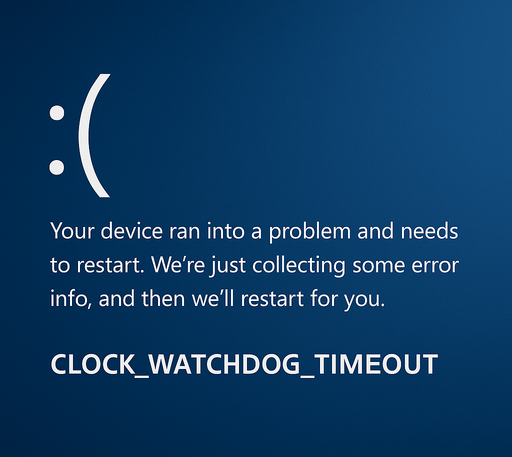
Le message d’erreur peut ressembler à:
“Attendu horloge interruption sur un processeur secondaire, dans un système multi-processeur, n’a pas été reçu dans l’intervalle alloué.”
Une telle erreur implique un niveau matériel de problème, généralement relatives à la manière dont le PROCESSEUR exécute des tâches ou de ne pas répondre à des interruptions système. Les interruptions sont comment votre système d’exploitation indique le processeur pour exécuter certaines fonctions.
Si le processeur se bloque ou ne répond pas à ces interruptions, il gèle le système et conduit à un BSOD. Les causes peuvent être erreurs de configuration du BIOS, problématique des pilotes, des corrompus de la mémoire, ou une interférence du logiciel.
🛡️ Astuce: Dans certains cas, les logiciels malveillants peuvent interférer avec les processus de bas niveau ou de corruption du système de fichiers. Exécute une analyse du système avec Outbyte AVarmor peuvent aider à détecter et supprimer les menaces qui contribuent à ces erreurs critiques.
Les utilisateurs de perdre le redémarrage du système, les données et les interruptions dans le travail actif, en particulier si des fichiers ont été en cours d’accès lorsque le système s’est écrasé.
Quelles sont les Causes de l’BSOD clock_watchdog_timeout?
Il existe toute une gamme de problèmes matériels et logiciels qui peuvent en résulter dans le CLOCK_WATCHDOG_TIMEOUT BSOD:
- Le matériel endommagé pilotes Défectueux mises à jour pilote peut entraîner un comportement imprévisible et faire le matériel ne fonctionne pas correctement.
- Incompatible RAM – Ajouter de la mémoire RAM de votre système peut entraîner une instabilité du système.
- Les logiciels malveillants ou de virus – Système de fichiers infectés par des logiciels malveillants peuvent ralentir les performances et le résultat dans les Bsod.
- Overclocké le CPU – annulation Manuelle de votre vitesse de CPU stress du matériel au-delà de la capacité.
- Problèmes de fichiers système Manquants ou endommagés fichiers peuvent entrer en conflit avec les opérations critiques.
- Fil échec de la communication – cœurs de PROCESSEUR à défaut de se synchroniser correctement.
- Obsolète firmware – Une ancienne version du BIOS peuvent être incompatibles avec le nouveau matériel ou de système d’exploitation.
- Erreurs de matériel de Faible qualité ou des composants incompatibles peutpas toujours travailler ensemble, ce qui conduit parfois à des accidents.
Si votre PC est en train de redémarrer sur CLOCK_WATCHDOG_TIMEOUT écran bleu, vous pouvez essayer les solutions suivantes pour corriger l’erreur et éviter les récidives.
Efficace des Correctifs pour les clock_watchdog_timeout Windows 10/11 Erreur
Avant de continuer avec les solutions, veillez à enregistrer les fichiers vitaux avec stockage dans le cloud ou les disques durs externes. Cette précaution permet de réduire la perte de données en cas de dépannage.
Débrancher les périphériques externes
Débranchez tous les périphériques externes et des appareils, uniquement avec votre souris et le clavier reste.
Redémarrez votre ordinateur et vérifiez si l’erreur est toujours présente. Si cela élimine l’erreur, il indique que l’un des appareils est défectueux ou incompatible.
Essayez de brancher dans un à la fois pour tenter d’identifier la problématique.
L’arrêt CPU overclocking
Overclocking du CPU améliore sa performance, mais peut provoquer une instabilité du système sous la forme de CLOCK_WATCHDOG_TIMEOUT BSOD.
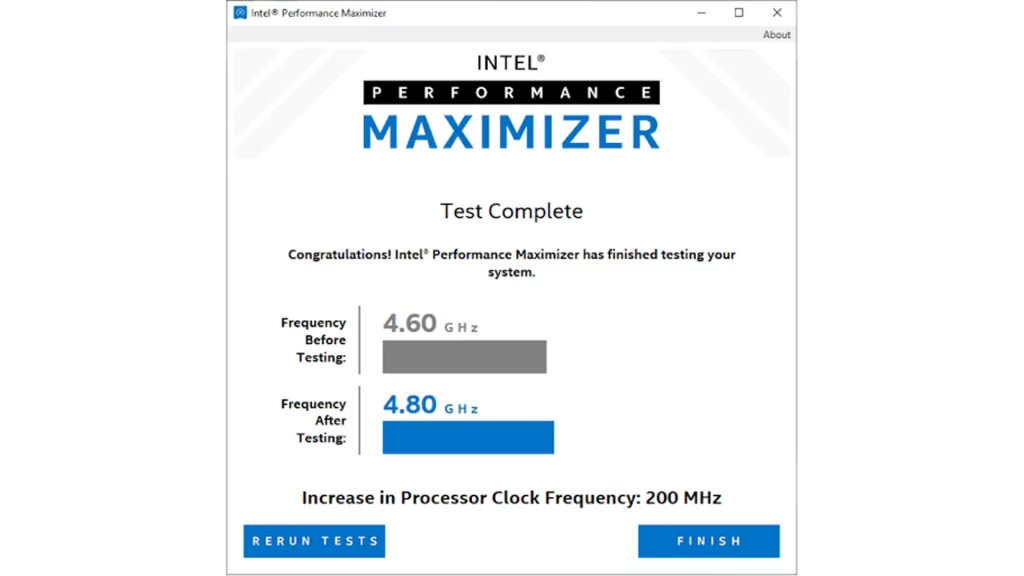
Restaurer vos paramètres du CPU par défaut en utilisant le BIOS ou par l’exécution de l’utilitaire de même vous overlocked (par exemple, AMD Ryzen Maître ou Intel XTU).
Redémarrez votre ordinateur après la restauration des paramètres d’origine pour déterminer si le problème réapparaît.
Mise à jour de votre BIOS
Le BIOS de votre système de contrôles de communication entre le système d’exploitation et le matériel. Si obsolète, il peut entrer en conflit avec votre CPU et de la provoquer des erreurs.
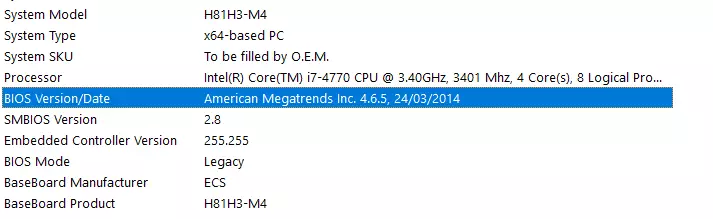
Pour mettre à jour le BIOS:
- Appuyez sur les Windows clé et le type de
msinfopour vérifier votre version actuelle du BIOS. - Visitez votre fabricant de la carte mères site web et de trouver la correspondance mise à jour du BIOS.
- Lire attentivement les instructions de mise à jour fourni par le fabricant.
- Assurez-vous que votre appareil est connecté à une source d’alimentation. L’utilisation d’un ordinateur de bureau UPS pour éviter l’interruption.
- Faire cela seulement si vous êtes certain ou un guide professionnel vous, des dommages aux mises à jour du BIOS peut ruiner votre système.
Utiliser Le Vérificateur De Pilotes Windows
C’est ce que Windows outil intégré chèques non signés ou endommagé les pilotes qui peuvent être la cause des BSOD.
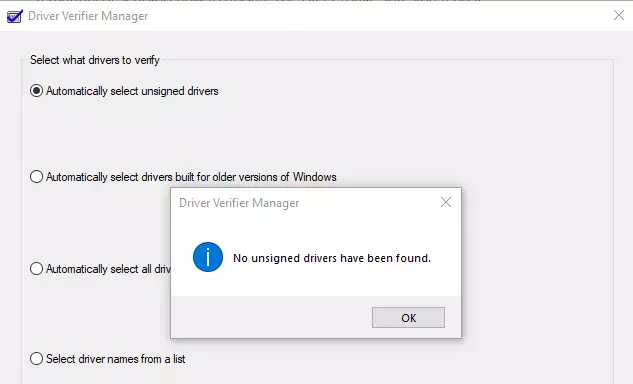
- Ouvert de Début, type de
Verifier, et de l’exécuter en tant qu’Administrateur. - Cliquez sur ‘Créer Paramètres Standard‘, puis Suivant.
- Cliquez sur ‘sélectionner Automatiquement les pilotes non signés.‘
- Si il doesnt de détecter une quelconque des pilotes non signés, refaire les étapes et sélectionner les pilotes avec des inconnus fournisseurs.
- Redémarrez votre ordinateur lorsque vous y êtes invité.
- Après le redémarrage, ouvrez le Vérificateur de pilotes de nouveau et sélectionnez ‘Supprimer les paramètres‘ pour réinitialiser le tout.
Vérifiez le PC pour le système de corruption de fichier
Le système de la corruption de fichiers peuvent également résulter de surveillance des erreurs de temporisation.
Lancer un CHKDSK de commande pour vérifier et réparer les problèmes sur votre disque dur.
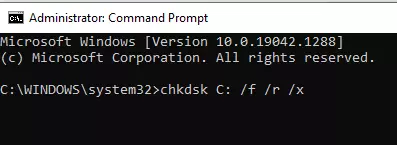
- Ouvrez l’Invite de Commande en tant qu’Administrateur.
- Tapez
chkdsk /f /r / E: (remplacer E par la lettre de votre système ou de volume concerné). - Si vous y êtes invité, lancez le scan après le redémarrage.
Une fois cela fait, vous pouvez également exécuter un outil d’optimisation de système comme Outbyte de Réparation de PC pour détecter et résoudre les problèmes de performance qui déclenchent les BSOD.
Exécuter Des Diagnostics De La Mémoire Windows
RAM défectueuse peut provoquer des erreurs comme CLOCK_WATCHDOG_TIMEOUT. Utiliser l’outil Windows Memory Diagnostic:
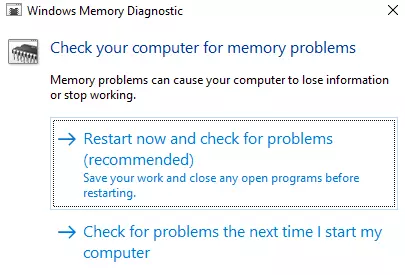
- Tapez ‘Diagnostics de la Mémoire Windows‘ dans le menu Démarrer et ouvrez l’application.
- Choisissez “Redémarrer maintenant et rechercher des problèmes.”
- Votre système va redémarrer et de commencer les tests de RAM pour les questions. Laissez le scan de finition et d’analyser le rapport pour tous les problèmes.
Mise à jour de vos pilotes
Ancien ou endommagé pilotes sont une cause fréquente de BSOD se bloque. Mise à jour de vos pilotes manuellement via le Gestionnaire de Périphériques:

- Droit-cliquez sur le Start bouton et sélectionnez “Gestionnaire de Périphériques.”
- Déplier chaque catégorie de matériel et cliquez-droit sur chaque appareil pour sélectionner ‘mettre à Jour le pilote.‘
- Cliquez sur “Rechercher automatiquement un pilote mis à jour.”
Faites cela pour tous les grands fabricants de matériel, les unités, plus précisément graphique, chipset, et les contrôleurs de stockage.
🔧 Fixer Astuce: Pour gagner du temps et de s’assurer qu’aucun des pilotes obsolètes sont manqués, vous pouvez utiliser Outbyte mise à jour des pilotes, qui scanne automatiquement votre système et installe la dernière version stable de pilotes pour tous les composants critiques.
Désinstaller un logiciel tiers
Certaines applications tierces, dire Daemon Tools ou VirtualBox, peut nuire à la stabilité du système. Si vous avez récemment installé un d’eux, tenter de les désinstaller.
- Appuyez sur Windows + R, tapez
aappwiz.cpl, puis appuyez sur Enter. - Faites défiler la liste, cliquez-droit sur le programme suspect, et sélectionnez Désinstaller.
- Redémarrez votre ordinateur après avoir désinstallé le programme pour vérifier si le problème de BSOD est résolu.
L’Emballage Jusqu’À
Le CLOCK_WATCHDOG_TIMEOUT erreur est frustrant, surtout si elle interrompt votre important travail ou des plantages de votre système au moyen d’une opération.
Cependant, avec le bon ensemble de la procédure de dépannage, vous pouvez réduire la cause et la corriger. À partir de la mise à jour de votre BIOS et les pilotes de numérisation pour des problèmes de mémoire ou d’un système de corruption de fichier, à la fois matériel et logiciel angles sont couverts par ces solutions.
Assurez-vous de garder votre système bien entretenu, éviter l’overclocking trop, et régulièrement mise à jour de vos pilotes et micrologiciels pour éviter ce BSOD dans l’avenir.
💡 À la recherche de solutions à d’autres erreurs BSOD?
Découvrez plus de guides de dépannage:Fixation BSOD VIDEO_DXGKRNL_FATAL_ERROR sur Windows 10/11
La façon de Traiter Avec le Système de la Thread Exception Non Gérée ‘ Erreur dans Windows
FAQs
Qu’est-ce que le clock_watchdog_timeout windows 11 erreur?
Ils un BSOD qui, généralement, les points de PROCESSEUR problèmes, le plus souvent en multi-processeur du noyau. Les signaux d’erreur qu’un processeur core n’a pas répondu aux interruptions système en tant que de besoin.
Est le CLOCK_WATCHDOG_TIMEOUT un matériel ou un problème de logiciel?
Il peut être soit. Bien qu’ils le plus souvent liés à l’utilisation du PROCESSEUR, de la RAM ou des problèmes de pilote, obsolète BIOS ou un logiciel tiers incompatible peut provoquer aussi bien.
Peut overclocking cause clock_watchdog_timeout?
Oui, l’overclocking est utilisé pour accélérer le PROCESSEUR et peut causer de l’instabilité, conduisant à ce BSOD. L’inversion de la CPU par défaut des paramètres peuvent résoudre le problème.
Comment puis-je vérifier pour des problèmes de mémoire?
Employer le Diagnostic de Mémoire Windows outil pour analyser votre RAM pour les erreurs. Il s’exécute automatiquement après un redémarrage et fournit un verdict sur l’intégrité de la mémoire.
Va mise à jour des pilotes résoudre le problème?
Pour certaines. Obsolètes ou troublé les pilotes sont les coupables les plus communs. De la mettre à jour via le Gestionnaire de Périphériques ou des programmes comme Outbyte de Réparation de PC peut vous aider à éclaircir pilote d’erreurs.


